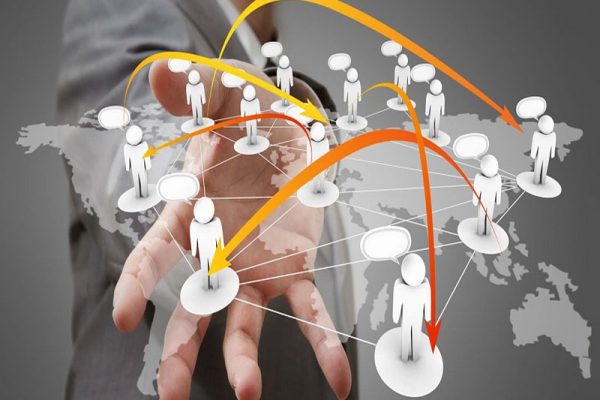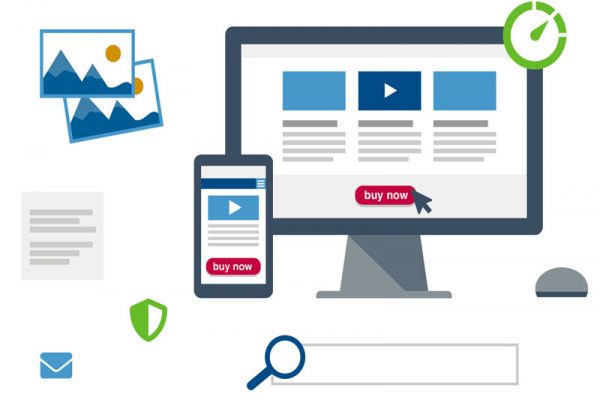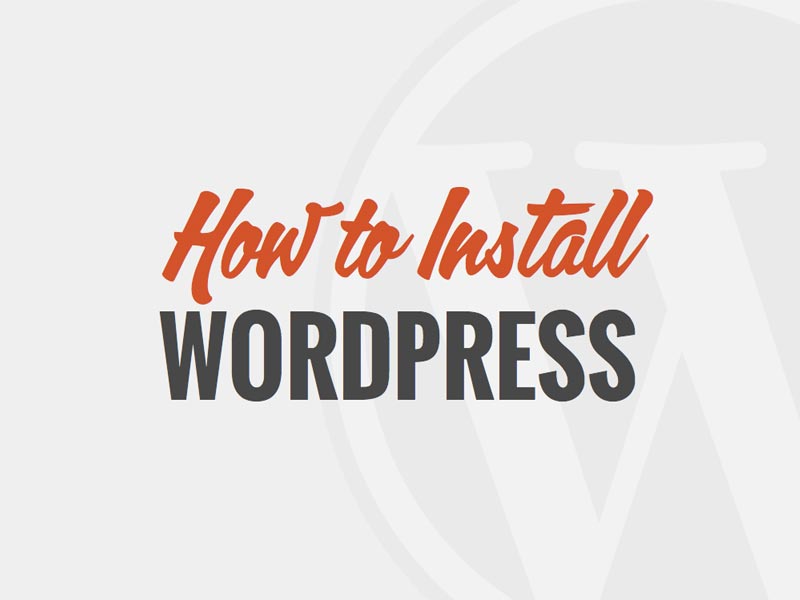
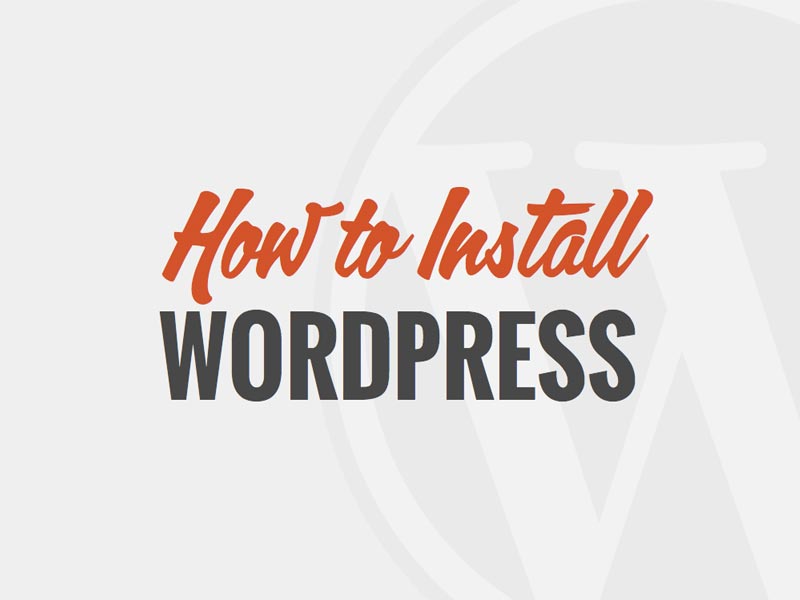
در مطلب بهترین سیستم مدیریت محتوا گفتیم وردپرس مناسب ترین گزینه است. در این مطلب قصد داریم آموزش نصب وردپرس را برای کسانی که دوست دارند خودشان این سیستم مدیریت محتوا را نصب و راه اندازی کنند ، ارائه کنیم.
برای استفاده از سیستم مدیریت محتوای وردپرس ابتدا مانند هر نرم افزار دیگری باید آن را روی سرور (هاست) نصب کنیم. در ادامه مراحل نصب وردپرس را به صورت تصویری خواهیم گفت:
آموزش نصب وردپرس
- ابتدا فایل نصبی وردپرس را از سایت وردپرس پارسی دانلود می کنیم.
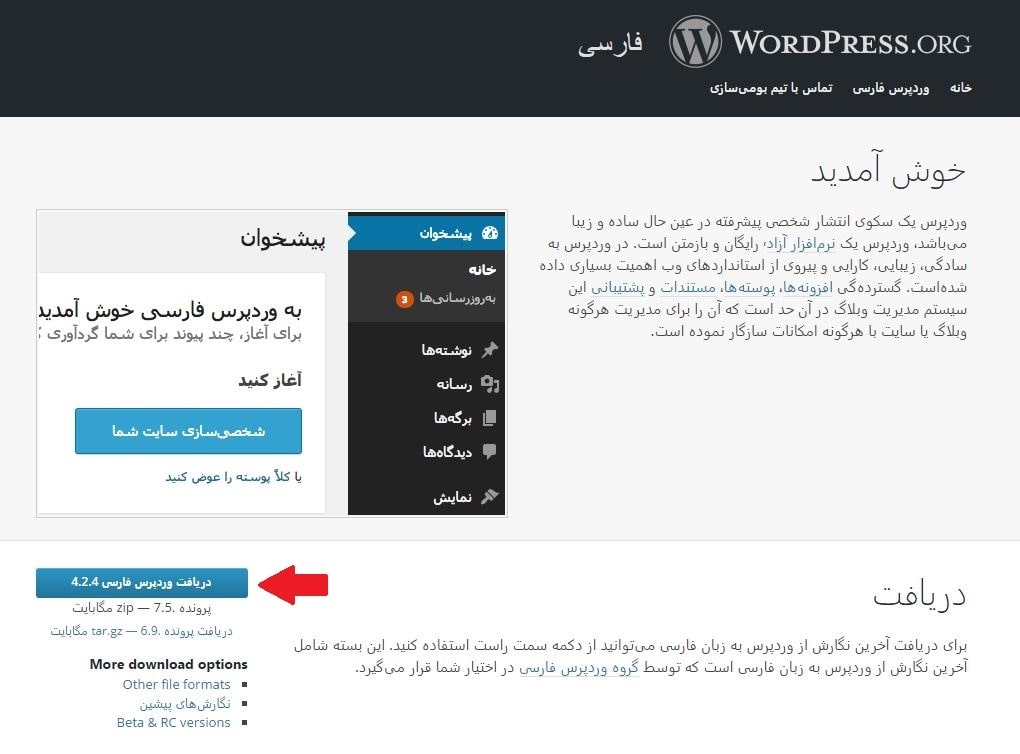
2. سپس فایل دانلود شده را داخل هاست آپلود کرده و اکسترکت (Extract) می کنیم.
نکته: فایل وردپرس را در هر مسیری که اکسترکت کنید ، آن مسیر آدرس سایت شما می شود. به طور مثال اگر در مسیر اصلی هاست اكستركت کنید آدرس سایت شما می شود همان آدرس دامین شما مثلا: www.sitekhoob.com اما در صورتی که ابتدا پوشه ای جدید مثلا به نام wordpress ایجاد کنید و فایل وردپرس را داخل آن اکسترکت کنید آدرس سایت شما به این شکل تغییر میکند : www.sitekhoob.com/wordpress
3. در مراحل بعدی مشاهده می کنیم که هنگام نصب وردپرس نام یک پایگاه داده خالی به همراه نام کاربری و رمز ورود از ما خواسته می شود. پس ابتدا اقدام به ایجاد این پایگاه داده می کنیم. برای این کار به پنل هاست مراجعه کرده و ابتدا روی قسمت MySQL Management و سپس روی Create new Database کلیک می کنیم.

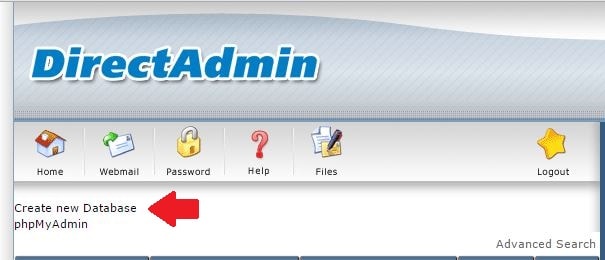
4. هنگام ایجاد پایگاه داده باید یک نام کاربری با تمام دسترسی ها برای آن پایگاه داده ایجاد کنیم. برای این کار پس از اینکه نام پایگاه داده ، نام کاربری و رمز آن را وارد کردیم روی دکمه Create کلیک می کنیم.
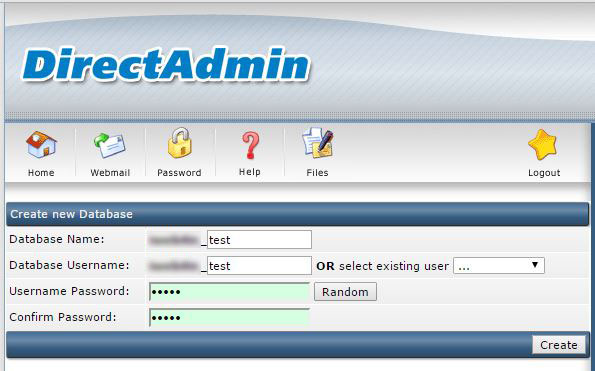
5. سپس به مرحله قبل برگشته و روی نام پایگاه داده جدیدی که ایجاد کردیم کلیک می کنیم.
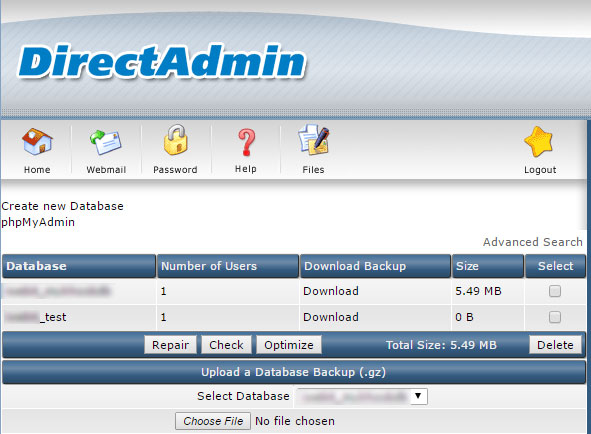
6. در این مرحله ابتدا روی Modify Privileges کلیک کرده و در صفحه جدید همه گزینه ها را روی Yes قرار می دهیم و حتما روی دکمه Save کلیک می کنیم.
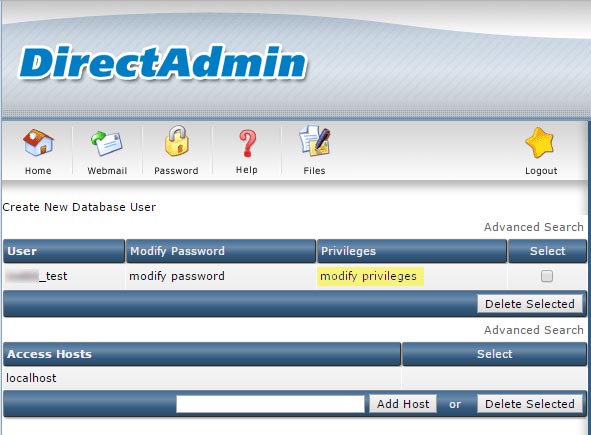
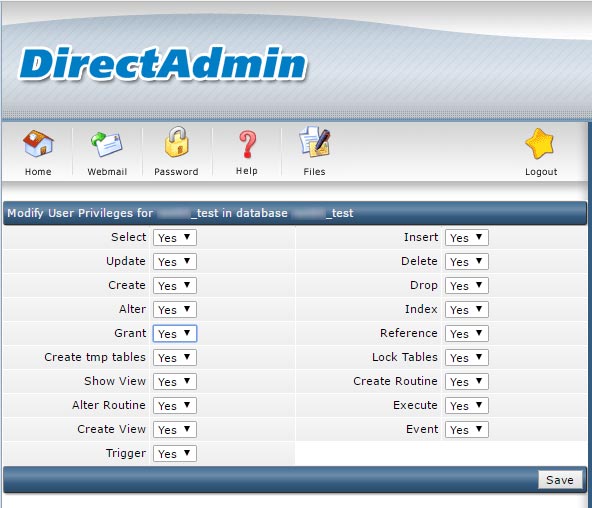
7. اکنون در مرورگر به آدرسی که فایل وردپرس را در آن اکسترکت کردیم (به طور مثال www.sitekhoob.com) مراجعه می کنیم. صفحه نصب وردپرس نمایش داده می شود ، روی “بزن بریم” کلیک میکنیم و به مرحله بعد می رویم.
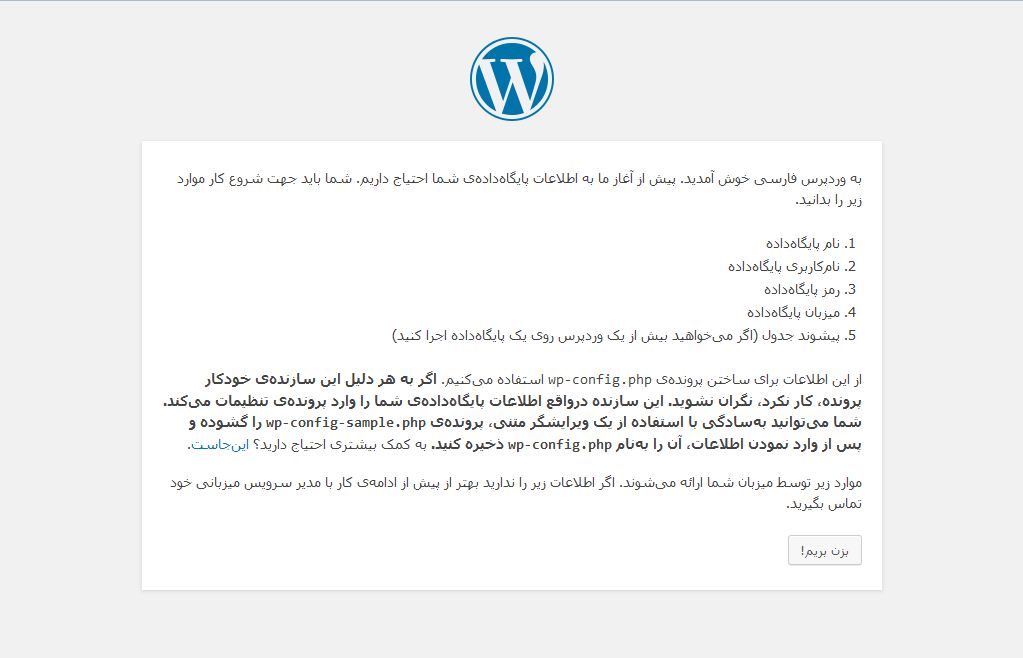
8. در این مرحله نام پایگاه داده ، نام کاربری و رمز عبوری که در مراحل 3 و 4 ایجاد کردیم را وارد می کنیم. برای میزبان پایگاه داده عبارت localhost را وارد کرده و برای امنیت بیشتر پیشوند جدول را نیز از عبارت wp_ به عبارتي دلخواه تغییر می دهیم. مثلا : iwt_ و روی “بفرست” کلیک می کنیم. درصورتی که همه چیز را درست وارد کرده باشیم با صفحه زیر روبرو می شویم و با کلیک روی “اجرای نصب” وردپرس شروع به نصب شدن می کند. در غیر این صورت احتمالا یکی از پارامتر های مربوطه را درست وارد نکرده ایم و باید دوباره تلاش کنیم.
نکته : زمانی که اقدام به ساخت پایگاه داده ای مثلا به نام test ميكنيم ، به طور خودکار پیشوندی به آن اضافه می شود. مثلا در مورد iwebit ، نام پایگاه داده به این شکل تغییر می کند: iwebitir_test . این اتفاق دقیقا در مورد نام کاربری نیز رخ می دهد. هنگام نصب دقت کنید که نام پایگاه داده و نام کاربری را به صورت کامل و با پیشوند آن وارد کنید.
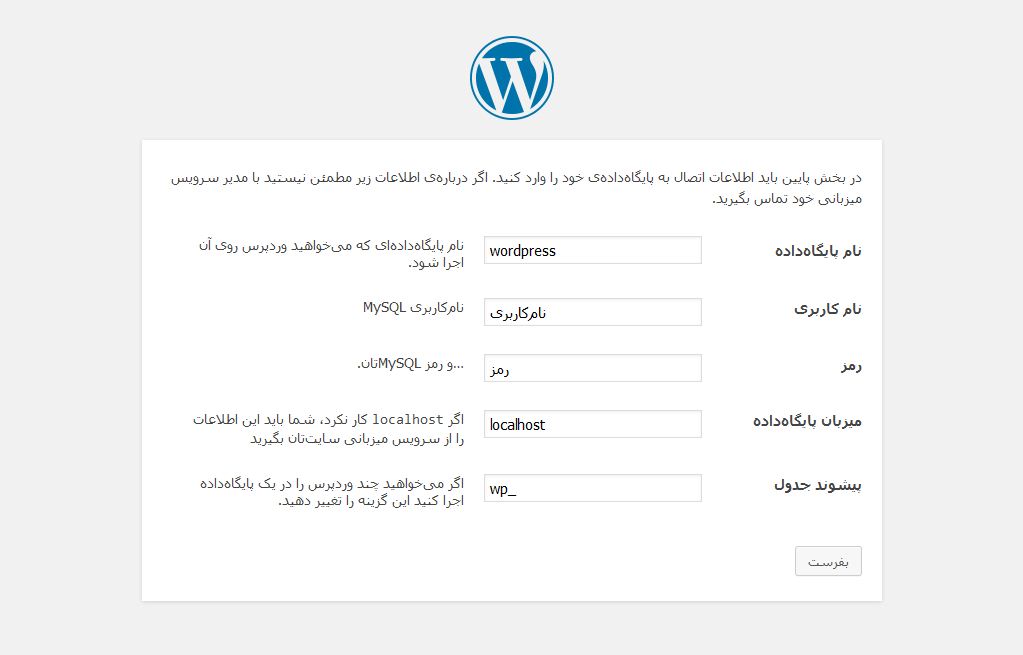
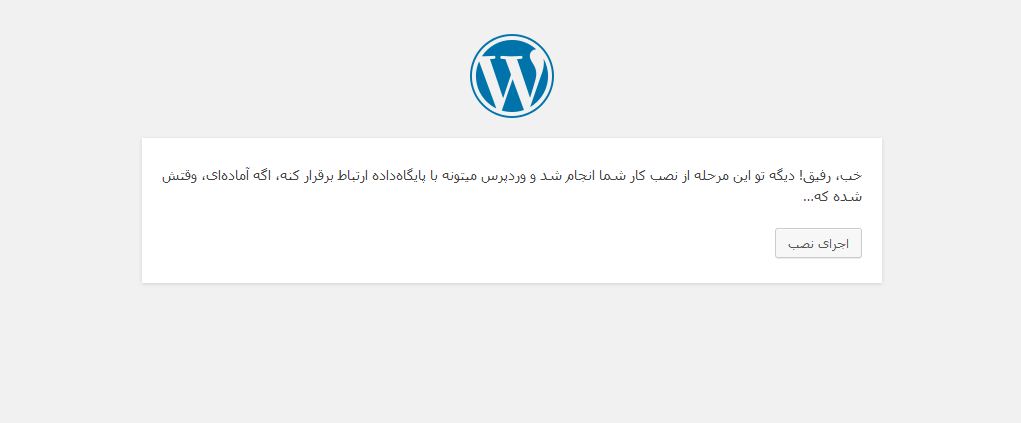
9. پس از اجرای نصب وارد صفحه ای می شویم که از ما مشخصات کلی سایت و مشخصات یک نام کاربری جهت ورود به سایت خواسته می شود. با وارد کردن این اطلاعات مراحل نصب وردپرس پایان می یابد و به طور خودکار به صفحه ورود به بخش مدیریت سایت هدایت می شویم.
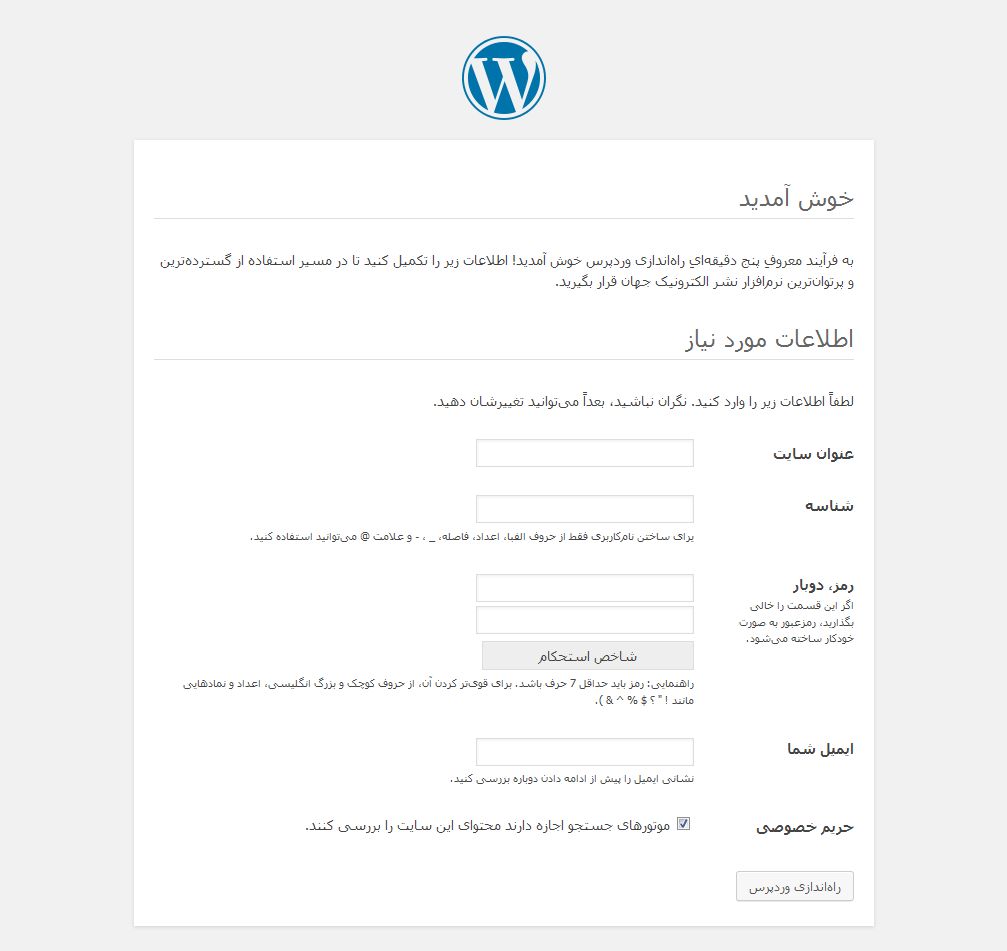

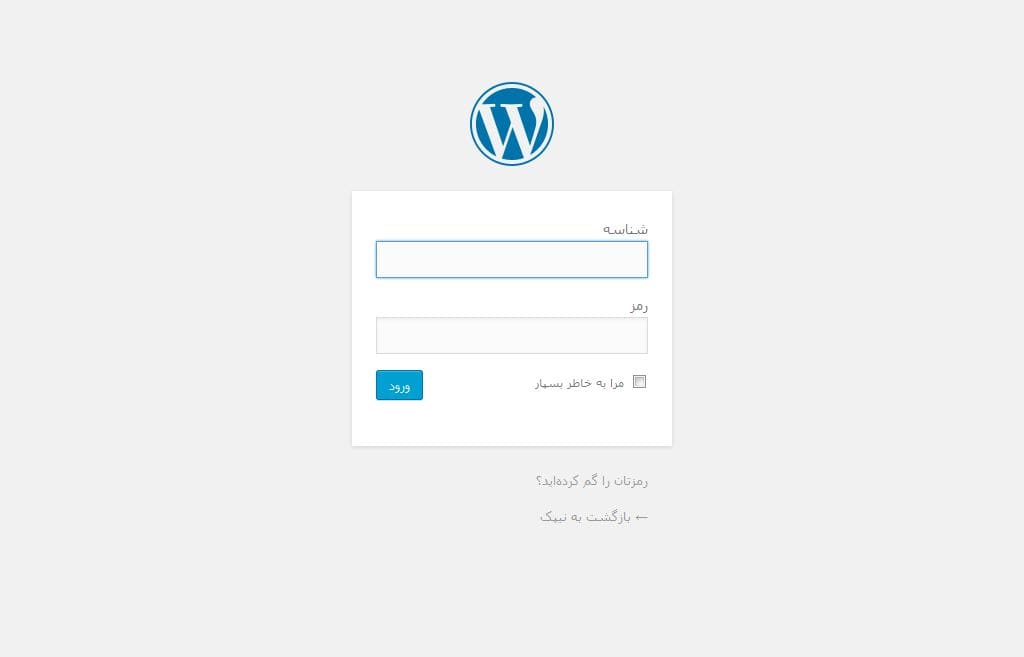
اکنون وردپرس نصب شده است و می توانیم با نام کاربری که در قسمت اطلاعات مورد نیاز تعیین کردیم به پنل مدیریت وارد شویم.
در پایان آموزش نصب وردپرس دوباره یادآوری می کنیم در صورتی که تمایل دارید خودتان طراحی سایت حرفه ای انجام دهید و دانش زیادی در مورد برنامه نویسی ندارید ، وردپرس بهترین ابزار پیش روی شماست. هر چند که هنگام کار با این نرم افزار در صورتی که دانش برنامه نویسی داشته باشید قادر خواهید بود سایت های زیبا تری طراحی کنید.